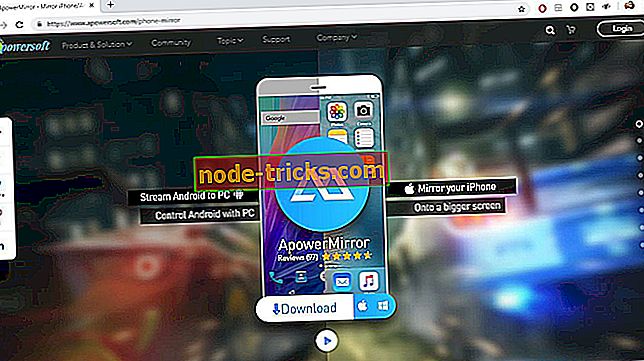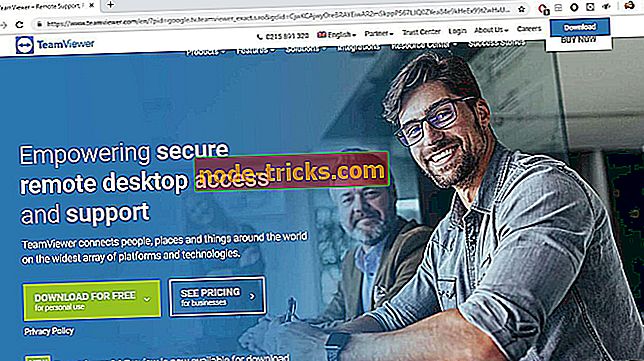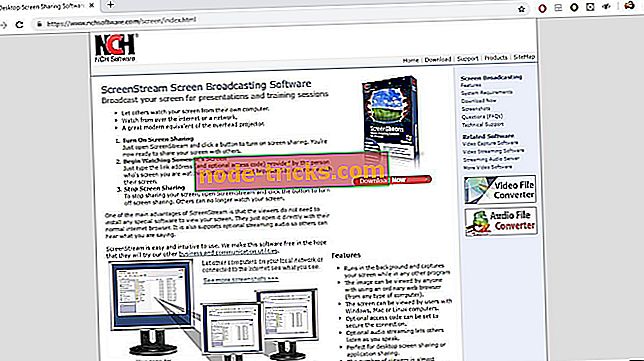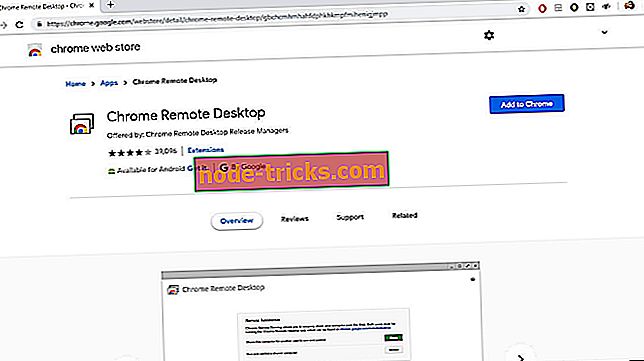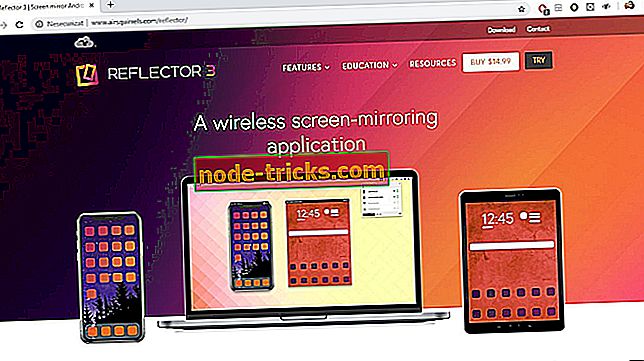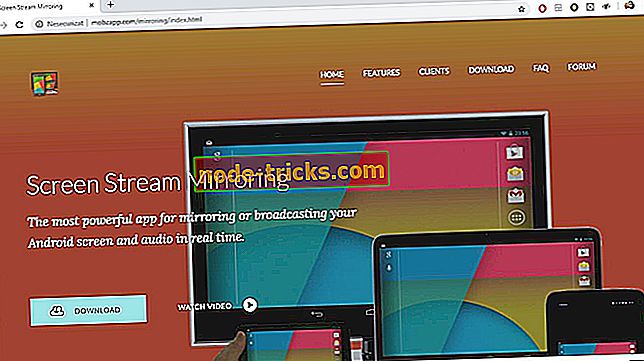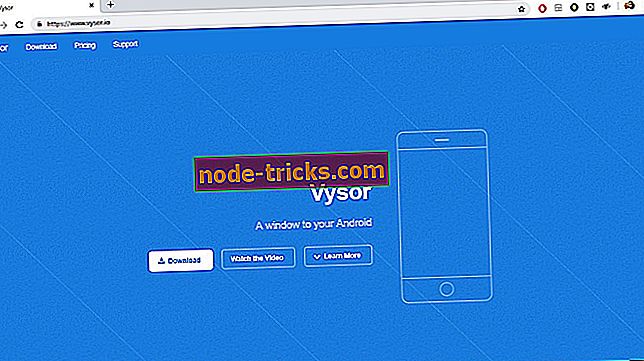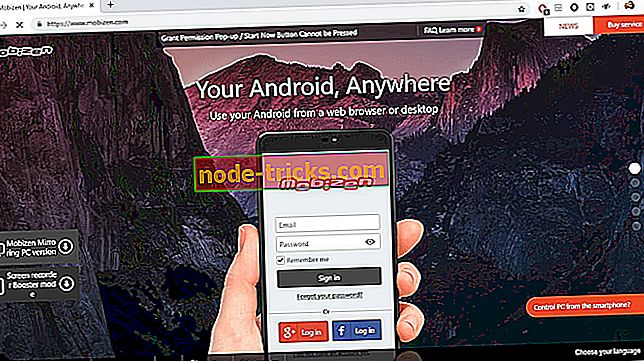8 najboljšo programsko opremo za zrcaljenje zaslona za Windows 10 za uporabo v letu 2019
Zrcaljenje zaslona omogoča programiranje (ogledalo), kar lahko vidite na pametnem telefonu, tabličnem računalniku ali računalniku in ga prikažete na televizijskem zaslonu, projektorju ali zunanjem monitorju brez uporabe kabla. Televizor ali projektor vam bo v realnem času predstavil natančno repliko vašega računalnika ali mobilne naprave, tako da boste reproducirali vsa gibanja.
Za razliko od naših domačih ogledal, zrcaljenje zaslona ne bo obrnilo slike horizontalno. Lažji način razumevanja zrcaljenja je z razmislekom o kopiranju.
To je odlična funkcija za skupno rabo in ogledovanje lokalnih vsebin, kot so slike, dokumenti ali videoposnetki ter za strokovne in izobraževalne predstavitve.
Zrcaljenje zaslona zahteva, da se programska oprema izvaja tako na napravi, ki jo želite poslati, kot na sprejemno strojno opremo.
V tem članku bomo raziskali najboljše možnosti v zvezi s programsko opremo za zrcaljenje zaslona in predstavljene informacije vam bodo pomagale izbrati ustrezno izbiro, ki bo ustrezala vašim potrebam.
- 1
Telefonsko zrcalo (priporočeno)
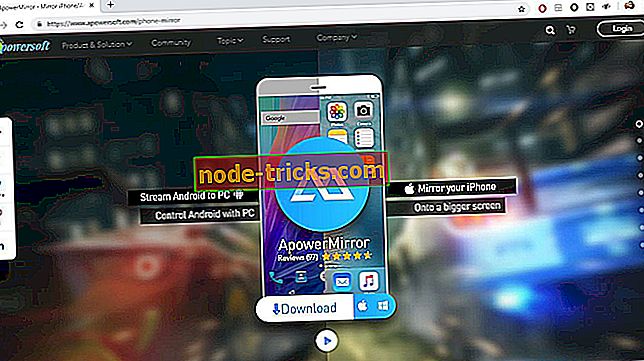
ApowerMirror je namizni program, ki lahko v nekaj korakih zrcali zaslon naprave, združljive s sistemom Chromecast, z računalnikom.
Uporaba tega orodja omogoča pretakanje videoposnetkov, fotografij in drugih medijev iz vašega mobilnega telefona na večji zaslon. Prav tako podpira uporabo miške in tipkovnice za nadzor vašega Android telefona iz računalnika za lažje tipkanje in klikanje izkušenj.
Lahko se uporablja za igranje vseh vrst iger Android (ne da bi vam bilo treba izkoreniniti napravo), pretakanje videa, fotografij in drugih predstavnostnih datotek, pošiljanje neposrednih sporočil in upravljanje različnih aplikacij. Apowersoft Mirror omogoča tudi prejemanje obvestil neposredno na računalnik z operacijskim sistemom Windows 10, vključno z možnostjo izbire med celozaslonskim načinom in načinom pokrajine za bolj osebno izkušnjo.
Apowersoft Phone Mirror ima sposobnost povezovanja z vašim telefonom prek kabla USB in WiFi. Če ga želite uporabiti kot brezžični zaslon, se prepričajte, da sta računalnik in telefon povezana v isto brezžično omrežje.
ApowerMirror je namizni program, ki lahko v nekaj korakih zrcali zaslon naprave, združljive s sistemom Chromecast, z računalnikom.
Ta programska oprema je lahko uporabna v različnih situacijah:
- Office - predstavitev datotek vsakemu članu
- Učilnica - delite vsebino s celotnim razredom hkrati
- V živo - enostavno se pokažite večjemu občinstvu
- Domov - uživajte v medijih s svojo celotno družino
- Brezplačna različica Apowersoft Phone Mirror omogoča nadzor nad napravo Android
- z miško in tipkovnico računalnika, posnetek zaslona in podatke o aplikaciji za sinhronizacijo.
Osebna različica programa Apowersoft odstrani vodne žige iz brezplačne različice za boljšo predstavitev. Komercialna različica ima vse zmožnosti brezplačne in osebne različice, vendar je namenjena komercialni uporabi (podjetja / podjetja).
Apowersoftova uradna stran vam ponuja možnost, da prosto proučite izdelano stran Faq-jev in vodnike, s katerimi boste lažje krmarili po programski opremi in prilagajali izkušnje posebej vašim potrebam.
Informacije o uporabi namiznega programa ApowerMirror lahko najdete na uradni spletni strani orodja in v priročniku, ki pojasnjuje, kako uporabljati aplikacijo Android.
- Prenesi Apowersoft Phone Mirror (poskusna različica)
POVEZANE: Kako priključiti projektor na računalnik z operacijskim sistemom Windows 10
- 2
TeamViewer
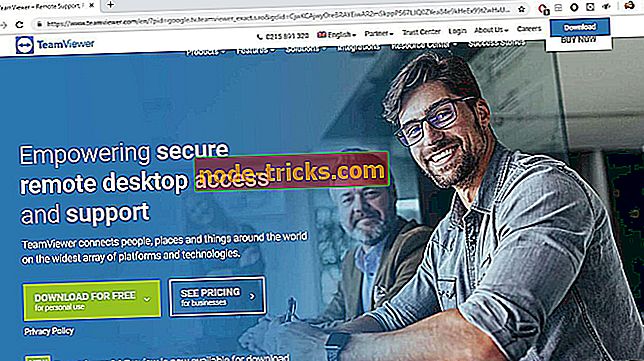
TeamViewer je ena izmed najbolj priljubljenih aplikacij zrcaljenja zaslona, ki se uporablja predvsem za diagnostične namene. Uporabite ga lahko tudi za ogledovanje namizij in drugih mobilnih naprav, če je to potrebno.
Ključne funkcije storitve TeamViever:
- Uporabniku prijazen vmesnik
- Podpira HD video in prenos zvoka
- Podpira 256-bitno AES encyption
- Podpira prenos datotek iz obeh naprav
- Brezplačna uporaba za individualno uporabo
- Na voljo so različni načini plačila za podjetja
- Omogoča povezave na več platformah - osebni računalnik, osebni računalnik, osebni računalnik, osebni računalnik, mobilni in mobilni telefon
Prenesite TeamViewer
- 3
NCH ScreenStream
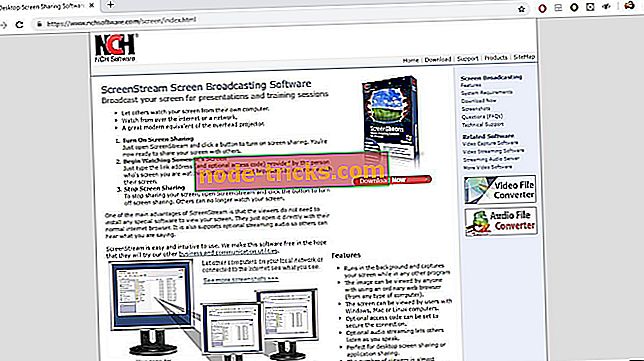
Ta programska oprema iz NCH je ena izmed najboljših možnosti, ki jih ponuja trg, ko gre za programsko opremo za oddajanje na zaslonu zaradi intuitivnega in uporabniku prijaznega vmesnika.
ScreenStream je sodoben ekvivalent grafoskopa, ki drugim omogoča, da gledajo zaslon iz svojih računalnikov prek omrežja ali interneta in je popolnoma brezplačen.
Na žalost NCH ScreenStream ni neposredno združljiv z operacijskimi sistemi Windows 10, vendar imamo za vas hitro rešitev, ki vam omogoča namestitev.
Koraki za uporabo NCH ScreenStream na Windows 10
- Najprej morate normalno prenesti programsko opremo in nato z desnim klikom klikniti na namestitveni program in izbrati možnost » odpravljanje težav z združljivostjo «.
- Windows odpre zaslon »Program za odpravljanje težav z združljivostjo programov« in vse, kar morate storiti, je, da kliknete »Preizkusite priporočene nastavitve«. S tem boste samodejno nastavili način združljivosti na Windows Vista (Service Pack 2).
- Nato lahko kliknete na gumb ' Testiraj program ' in zažene se namestitveni program.
- Če želite, da NCH ScreenStream samodejno konfigurira vaše omrežje, mora usmerjevalnik podpirati UPnP. V nasprotnem primeru lahko ročno nastavite naslov IP in vrata TCP / IP.
Ko vklopite skupno rabo zaslona, lahko vsak uporabnik, ki ima povezavo (in neobvezno dostopno kodo), brez težav prikaže vaš zaslon neposredno iz spletnega brskalnika, ne da bi morali namestiti dodatno programsko opremo. To naredi ScreenStream eno izmed najlažjih možnosti za nastavitev in uporabo.
Če želite prekiniti skupno rabo zaslona, lahko preprosto odprete ScreenStream in kliknete gumb za izklop.
Ključne funkcije zaslona ScreenStream:
- Zelo preprost uporabniški vmesnik
- Deluje v ozadju in zajame zaslon, medtem ko je v katerem koli drugem programu
- Sliko si lahko ogledajo vsi, ki uporabljajo običajen spletni brskalnik (iz katere koli vrste računalnika)
- Nastavitev varne povezave z uporabo opcijske dostopne kode
- Podpira možnost za skupno rabo zvoka, da bi drugi slišali predstavitev / govorjenje
- Število gledalcev je omejeno le z velikostjo pasovne širine
- Lahko ga namestite in zaženete v nekaj minutah.
Prenesi NCH ScreenStream
- 4
Oddaljeno namizje Chrome
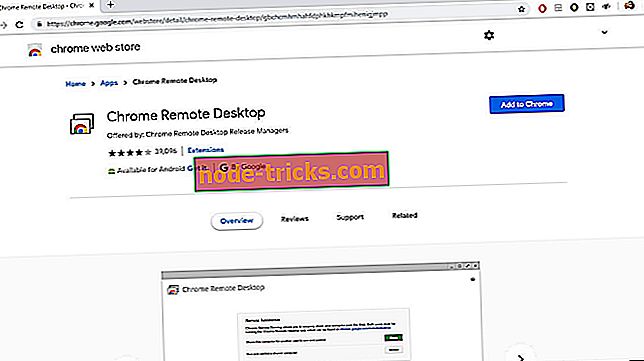
Oddaljeno namizje Chrome je brezplačen Googlov namizni program, ki deluje kot razširitev, povezana s spletnim brskalnikom Chrome. To je ena izmed najbolj priljubljenih aplikacij za zrcaljenje zaslona za Windows 10.
Oddaljeno namizje Chrome omogoča pregledovanje namizja računalnika z mobilno napravo in deluje na katerem koli računalniku s podporo brskalnika Google Chrome.
Ta aplikacija je brezplačna brez kakršnih koli nakupov v aplikaciji.
Glavne funkcije oddaljenega namizja Chrome:
- Hitra namestitev
- Podpira več monitorjev
- Deluje z različnimi operacijskimi sistemi
- Uporabite ga lahko v celozaslonskem načinu
- Deluje tudi, ko je gostiteljski uporabnik odjavljen
Prenesite oddaljeno namizje Chrome
- 5
Reflektor 3
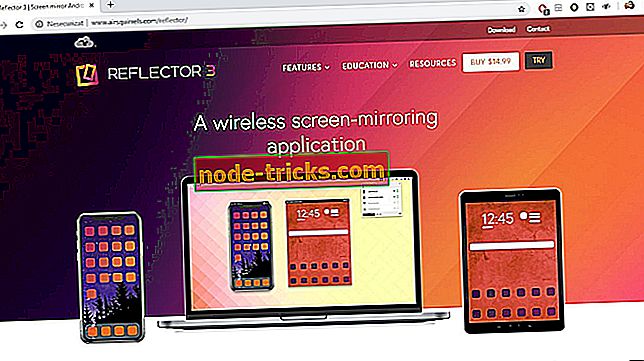
Reflector 3 je zrcalna programska oprema za Windows 10, ki omogoča ogledovanje vsebine na velikem zaslonu z enostavno nastavitvijo. Z novo zasnovanim vmesnikom, ki je izdelan posebej za sodobne operacijske sisteme, je bil Reflector 3 nadgrajen in preoblikovan za stabilnost in zmogljivost.
Ta aplikacija je tudi brezžično zrcaljenje in pretočni sprejemnik, združljiv z večino naprav. Ena od najpomembnejših lastnosti je zmožnost ogleda več naprav naenkrat.
Samodejno prilagodi postavitev, da se zasloni prikazujejo sorazmerno. Ta funkcija je idealna za vzporedne primerjave v okoljih sodelovanja.
Glavne značilnosti reflektorja 3:
- Kličete uporabnike Androida
- Enostavno beleži vse priključene naprave
- Pretakanje v živo - možnost projektiranja dejavnosti na zaslonu neposredno na YouTube
- Podpora za povezave iz naprav Miracast
- Enostaven dostop do kontrol po meri
- Posnetki zaslona v polni ločljivosti
- Predogled zaslona - hitro si oglejte, kaj je na zaslonu, preden ga prikažete občinstvu
- Zmogljive funkcije zrcaljenja zaslona
- Vgrajen v večino naprav Windows 10 - ni potrebe po namestitvi ali uporabi dodatne programske opreme
- Možnosti za spreminjanje okvirjev, poudarjanje in skrivanje ali prikazovanje naprav z enega osrednjega mesta
Reflektor 3 je na voljo tudi v različici » Teacher «, ki je nameščena na učiteljevem računalniku. Druge naprave v učilnici se lahko brezžično povežejo s tem računalnikom, povežejo učiteljev računalnik s projektorjem ali zunanjim zaslonom in se seznanijo s svojimi specializiranimi izobraževalnimi funkcijami. Tukaj je nekaj od njih:
- Povežite in prikažite več naprav iste vrste hkrati.
- Omogoča učiteljem, da učijo od svoje mobilne naprave in učenci, da jih delijo od koderkoli v razredu.
- Vzgojitelji odločajo, kdaj in kako učenci delijo in prikazujejo svoje delo.
- Nadzorni center, ki omogoča enostavno upravljanje vseh priključenih učnih naprav.
Prenesite Reflektor 3
- 6
Zrcaljenje pretoka zaslona
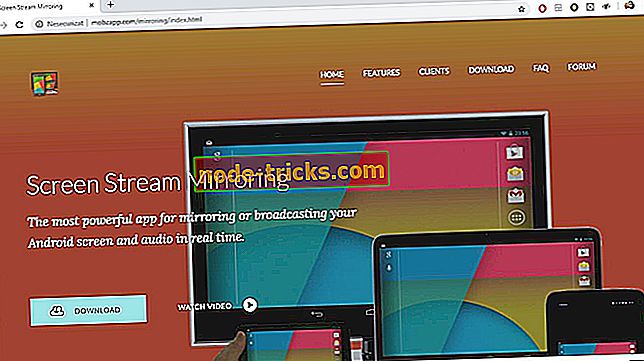
Ta zrcaljenja aplikacija za PC ima več zmogljivih funkcij, kot so zrcaljenje ali deljenje zaslonov z multimedijskimi predvajalniki, kot so VLC, OBS in KODI.
Na podoben način kot Reflector 3, Zrcaljenje zaslonskega toka ponuja možnost, da v živo pretakate videoposnetke s spletnega mesta na YouTube in Facebook ter pomaga pri ustvarjanju učinkovitih predstavitev za namene izobraževanja, dela ali igranja.
Glavne funkcije zrcaljenja pretoka zaslona:
- Prenos v živo na Twitch, Youtube, Facebook, Ustream, itd.
- Skupna raba zaslona z orodji predstavnostnega predvajalnika, kot sta VLC, OBS itd.
- Zrcaljenje z napravami UPnP / DLNA, kot so Smart TV
- Združljiv s Chromecastom
- Pretakanje notranjega zvoka in mikrofona
- Snemanje video datotek MP4 ali MKV
- Združljiv z omrežnim povezovanjem (Wi-fi, Bluetooth, USB)
- Zaščiten tok z uporabniškim imenom + geslo (RTSP)
- Neomejeno število povezav hkrati
Prenesite zrcaljenje zaslona Stream
Videli smo, katera orodja je treba uporabiti za ogled računalnika Windows 10 do zunanjega monitorja ali projektorja.
Zdaj pa poglejmo, kakšno programsko opremo uporabite za ogledovanje zaslona telefona na zaslonu računalnika z operacijskim sistemom Windows.
- 7
Vysor
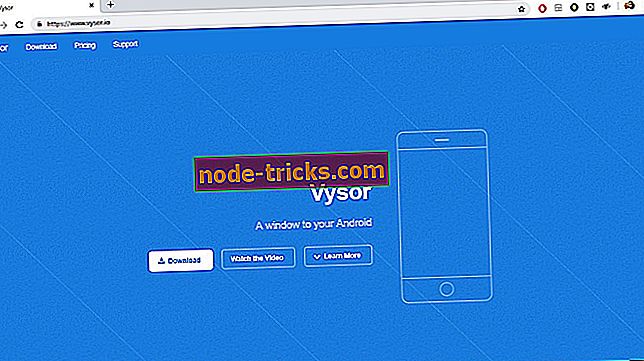
Če ste kdaj želeli, da bi imeli vmesnik vašega telefona prikazan na zaslonu računalnika z operacijskim sistemom Windows 10 in preprosto preverjali obvestila, je Vysor zelo učinkovito orodje.
Vysor by Koush je razširitev za Chrome, ki vam omogoča preprosto zrcaljenje zaslona naprave Android v računalnik.
Aplikacija Android v tej programski opremi izkorišča samodejni nastavitev programa Debug Bridge za Android.
V prejšnjih različicah je bilo treba aplikacijo ročno namestiti na vašo napravo prek ADB-ja, kar lahko odvrača manj uporabnikom. Zdaj jo lahko enostavno prenesete v trgovino Google Play.
Aplikacija vas bo usmerila v trgovino Chrome, da boste lahko prenesli partnersko aplikacijo za brskalnik Windows 10, nato pa vam bo pomagala skozi postopek združevanja naprave Android s Chromom prek kabla USB.
Za tiste, ki iščejo funkcije višjega razreda, Vysor prav tako pride v različici Pro, ki vključuje možnost povleci in spusti datotek iz ene naprave v drugo in tudi brezžične zmogljivosti.
- Prenesite Vysor iz Google Playa
- Prenesite partnersko aplikacijo Windows 10 iz trgovine Chrome.
- 8
Mobizen
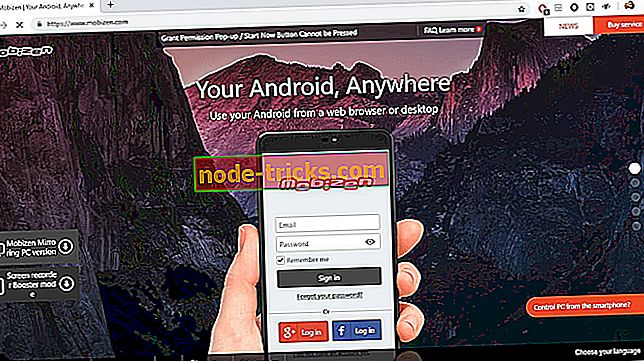
Mobizen je zaslon zrcaljenja app namenjen za PC, ki vam omogoča, da tok telefonov Android zaslonov na računalnik in enostavno prenos datotek med pametnim telefonom in računalnikom.
Mobizen oferrs vam omogoča, da brez težav upravljate svoje mobilne naprave z miško in tipkovnico ter se lahko povežete prek USB, Wi-Fi, 3G ali LTE. Ne dovoljuje spreminjanja velikosti oken.
Glavne funkcije za Mobizen:
- Zrcaljenje mobilne naprave v realnem času za igranje iger, takojšnje sporočanje itd.
- Snemanje zaslona, ne da bi bilo treba izkoreniniti napravo
- Učinkovito za predstavitve z orodji, kot je risba na zaslonu
- Sposobnost sprejemanja vseh obvestil pametnega telefona na vašem računalniku
- Možnosti pretakanja glasbe in videa
- Prenos datotek povleci in spusti
- Dostop do dnevnikov klicev iz računalnika
- Namestitev ni potrebna - lahko jo uporabite neposredno iz spletnega brskalnika
Program Mobizen za PC in Mobizen Mirroring lahko prenesete tukaj.
Zaključek
Tehnologija zrcaljenja je omogočila številne oblike komunikacije, snemanja, souporabe in pretakanja brezžično preprosto opravilo in s pravimi orodji postane še lažje.
Ta članek vam ponuja 8 najboljših možnosti programske opreme za zrcaljenje zaslona za Windows 10, da bo ustrezal vašim potrebam po zrcaljenju.
Če želite zrcali zaslon naprave Android na računalnik, je Apowersoft vaša najboljša izbira, ki je primerna tako za izobraževalne namene kot za podjetja.
Zrcaljenje z reflektorjem 3 in zaslonskim pretokom bi morda želeli tisti, ki si želijo enostaven dostop do skupne rabe zaslona za YouTube in druge spletne platforme.
NCH ScreenStream, Vysor in TeamViewer vam ponuja preprost način za zrcaljenje, Mobizen pa vam omogoča takojšen prenos datotek med napravami, tako da preprosto povlečete in spustite datoteke.
POVEZANE OBJAVE ZA PREVERJANJE:
- Novo orodje Windows 10 za izrezovanje zaslona podpira posnetke na več zaslonih
- Popravi: Zaslon je v operacijskem sistemu Windows 10 na glavo
- Popolna popravka: Težave z DisplayLinkom v sistemih Windows 10, 8.1, 7